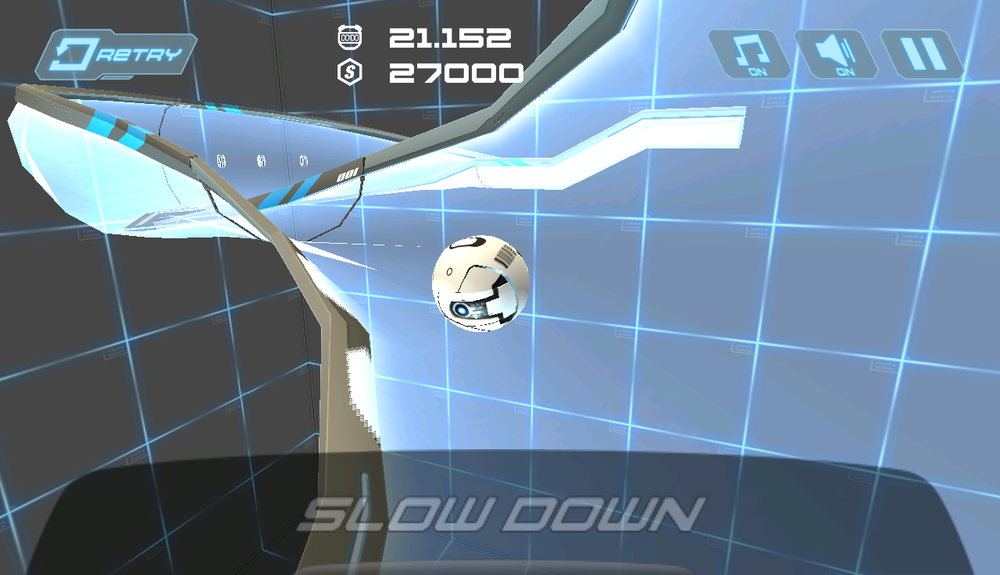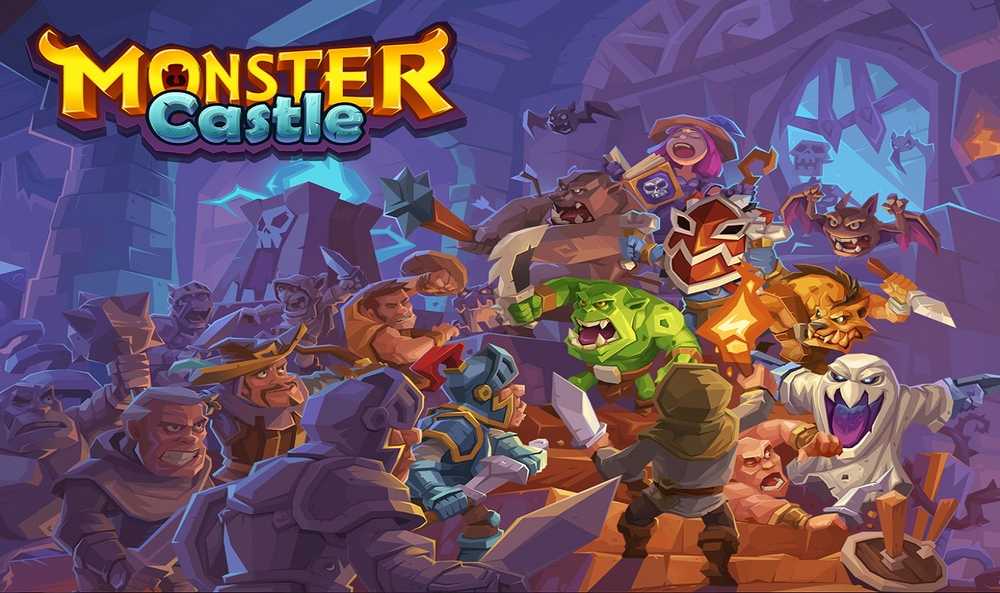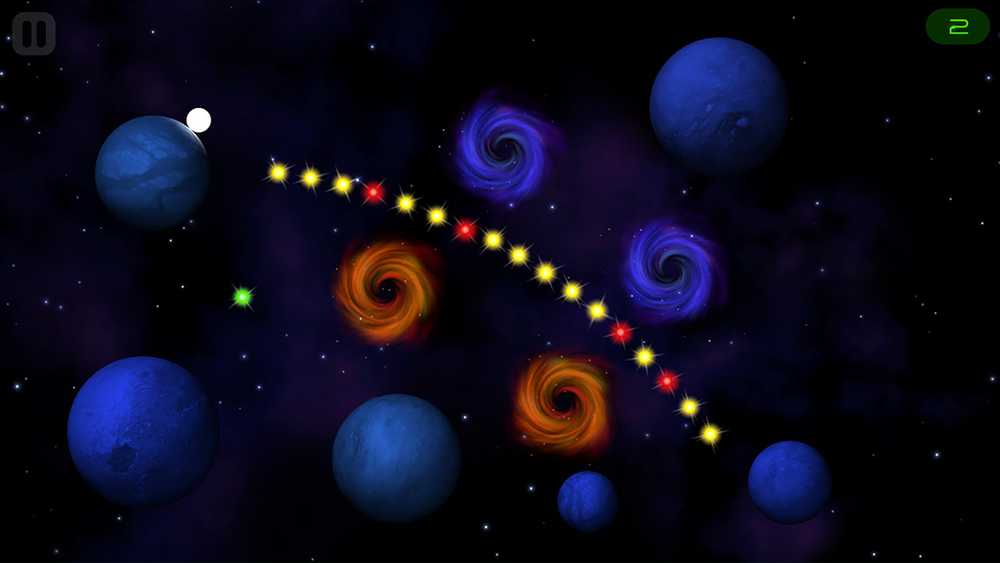Optie om netwerk van openbaar naar privaat te wijzigen ontbreekt in Windows 10

Wanneer u het netwerk op een Windows 10-computer configureert, kunt u ervoor kiezen om dit openbaar of privé te maken. Als de optie om het netwerk van openbaar naar privaat te wijzigen echter ontbreekt in Windows 10-instellingen, kunt u hier het probleem oplossen. Deze instelling is beschikbaar onder Instellingen> Netwerk en internet> Ethernet en wordt weergegeven wanneer u erop klikt.

Optie om netwerk van openbaar naar privé te wijzigen ontbreekt
Soms ontbreekt deze optie om het netwerkprofiel te wijzigen. U kunt de instellingen niet openen of de optie om deze te wijzigen is uitgeschakeld.
Wijzig het netwerkprofiel met PowerShell

Omdat de optie om te wijzigen ontbreekt of niet mogelijk is via de gebruikersinterface, moet u PowerShell gebruiken met beheerdersbevoegdheden.
Gebruik WIN + X en selecteer vervolgens PowerShell (Admin). Klik op de ja-optie wanneer UAC verschijnt.
Voer vervolgens de volgende opdrachten uit. De eerste krijgt u het indexnummer en de tweede kunt u het profiel wijzigen:
Get-NetConnectionProfile
Set-NetConnectionProfile -InterfaceIndex -NetworkCategory Private
Elk netwerkprofiel heeft een indexnummer. Om het netwerk te identificeren waarvoor u wilt wijzigen, vinkt u het label "Naam" aan. In mijn geval is het Netwerk, en de index nummer is 14 (interface-index)
Wijzig netwerkprofiel met behulp van Register

Hoewel PowerShell gewoon goed werkt, kunt u ook een registerhack gebruiken om deze instelling te wijzigen. Dit is alleen voor diegenen die weten hoe het register moet worden bewerkt. Maak altijd een back-up of systeemherstel voordat u het register voor iets bewerkt.
Typ regedit in de RUN-prompt en druk op Enter om de Register-editor te openen.
Navigeer naar de volgende sleutel:
HKEY_LOCAL_MACHINE \ SOFTWARE \ Microsoft \ Windows NT \ CurrentVersion \ NetworkList \ Profiles
Wanneer u de uitvouwt profielen sleutelmap in het linkerdeelvenster, kunt u een of meer mappen zien.
Vouw elk ervan uit en zoek naar een subsleutel "Omschrijving"Die een overeenkomende naam heeft met uw netwerknaam.
Zodra u het vindt, vindt u in die map de subsleutel "Categorie“.
Dubbelklik om het te openen en verander de waarde van 0 in 1 om van openbaar naar privé en vice versa te veranderen.
Als je vastzit en er geen optie is om van openbaar naar privé te veranderen in de netwerkeigenschappen, zorgen deze suggesties ervoor dat je deze gemakkelijk kunt wijzigen.
Lees de volgende: Verschillende manieren om de netwerkstatus van openbaar naar privé te wijzigen.